Chrome pentru iPhone a primit recent o actualizarecă majoritatea utilizatorilor de iPhone vor primi bun venit. Actualizarea adaugă câteva noi gesturi glisante pentru a ușura navigarea în aplicație. Gesturile iau un indiciu de la cei prezenți în Safari și vă permit să glisați la dreapta și la stânga pentru a merge înapoi sau înainte într-o pagină. Este ceva care anterior a fost posibil doar prin butoanele înapoi și înainte de pe bara URL. Cu câteva actualizări în urmă, Google a introdus, de asemenea, gesturi pentru a actualiza o pagină, a închide fila curentă și a deschide o nouă filă. Iată cum puteți executa fiecare dintre aceste funcții.
Reîmprospătare pagină
Acesta este un gest simplu de glisare în jos și de eliberare. Ar trebui să vedeți cele trei butoane din partea de sus pentru a ști că ați trecut de corect. Eliberați-vă pentru a reîmprospăta pagina.

Închideți fila
Glisați în jos și țineți apăsat, apoi glisați spre dreapta spre butonul de închidere până când cercul albastru părăsește butonul de reîmprospătare și sare la aproape. Eliberați și fila curentă se va închide.
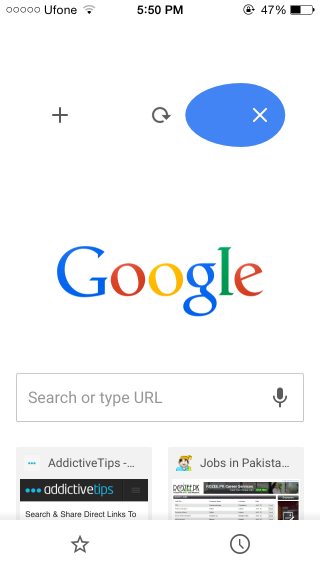
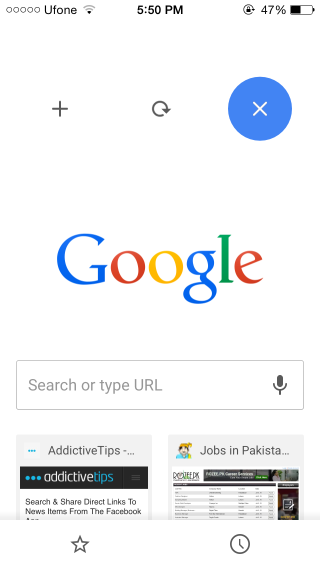
Filă nouă
Glisați în sus și mențineți apăsat, apoi glisați spre stânga spre butonul plus până când cercul albastru părăsește butonul de actualizare și sare la unul în plus. Eliberați și o nouă filă va fi deschisă.
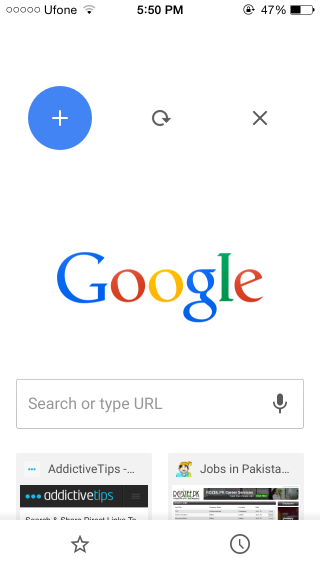
Du-te înapoi sau înainte
Pentru a vă întoarce la pagina precedentă, glisați spre interior din marginea stângă a ecranului. Pentru a merge mai departe, glisați spre interior din marginea din dreapta a ecranului.
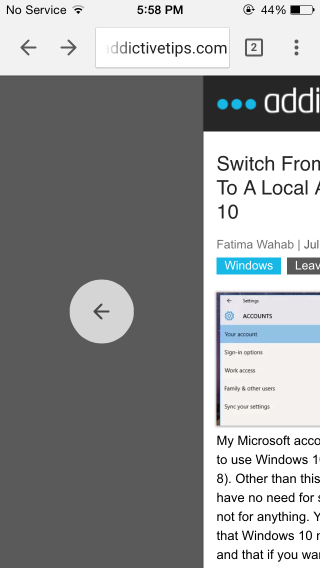
O notă rapidă asupra noilor gesturi înapoi / înainte: Este posibil să fi funcționat excelent în Safari și, probabil, Google l-a adăugat, deoarece oamenii se plâng că folosesc butoanele înapoi / înainte, dar nu cred că a fost o decizie înțeleaptă. Acest nou gest de glisare înlocuiește vechile gesturi de glisare stânga / dreapta care vă permit să comutați între mai multe file.
Comutați între filele
Pentru a comuta între file, glisați spre stânga sauchiar în partea de sus a barei URL. Dacă utilizați un iPhone 6 sau iPhone 6 plus, va trebui să utilizați funcția de accesibilitate, dar pentru oricine are un ecran mai mic, ar putea fi totuși ușor de utilizat.
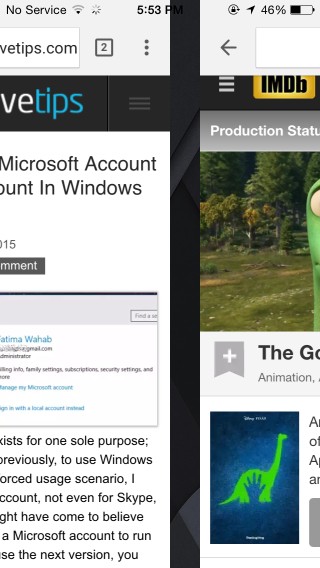
Comutarea filelor nu este o problemă pentru Safari deoareceputeți comuta filele de la butoanele situate în partea de jos a ecranului, dar Chrome are butoane în partea de sus, astfel încât noul gest nu va fi ușor de utilizat. La final, modul în care majoritatea utilizatorilor reacționează la acesta este ceea ce contează.
Instalați browserul web Chrome din App Store













Comentarii